宇龙数控仿真系统FANUC_0i标准机床面板操作[1]
FANUC-0i仿真(铣床)操作
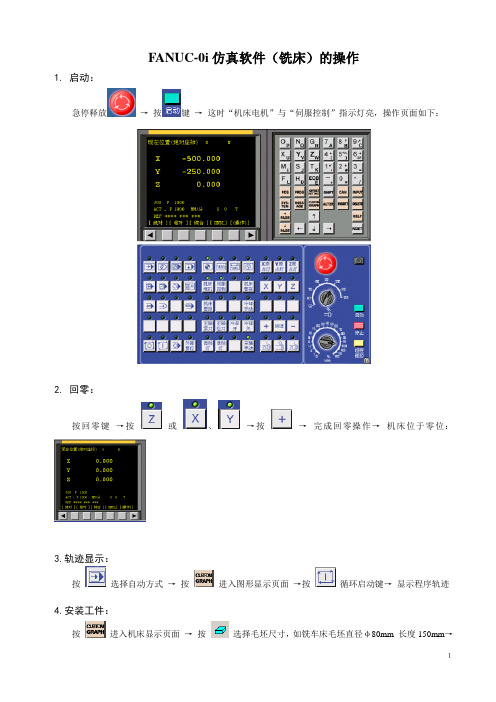
FANUC-0i仿真软件(铣床)的操作1. 启动:急停释放→按键→这时“机床电机”与“伺服控制”指示灯亮,操作页面如下:2. 回零:按回零键→按或、→按→完成回零操作→机床位于零位:3.轨迹显示:按选择自动方式→按进入图形显示页面→按循环启动键→显示程序轨迹4.安装工件:按进入机床显示页面→按选择毛坯尺寸,如铣车床毛坯直径φ80mm 长度150mm→12 按“确定” →按选择零件(如毛坯1)、选择夹具(如卡盘)→ 按选中毛坯、安装零件5.安装刀具:按进入刀具选择页面 →选刀具→ 按6.工件坐标系设置及刀具半径补偿设置:因与实际机床操作不一致,故在软件中不进行对工件坐标的操作,直接输入工件坐标系数据(X-500.、Y-414.、Z-168.)按→ 按软键[坐标系] → 光标分别移至“G54” 的X 、Y 、Z →输入数值 →按软键输入按→ 按软键[补正] → 光标分别移至“形状(D )” →依次输入数值 →按软键输入7.仿真加工:按选择自动方式→用光标键将光标移至程序第一行→按循环启动键→ 零件加工完成 注:选择停止键8.程序传输:(1)程序输出: 在程序编辑状态 →按→按[操作]软键→按→按[PUNCH]软键→输入程序名→按程序输出,存入FANUC 的程序目录下;(2)程序输入: 在程序编辑状态→按→按[操作]软键→按→按[READ]“读”软键 → 输入程序名,如“O1” →按“执行”软键 → 按进入远程执行状态 →进入程序目录,选择所需传送的程序名→按→程序出现在机床页面上,如下图所示:。
FANUC0I数控加工仿真系统使用手册1

数控加工仿真系统FANUC0I使用手册上海宇龙软件工程有限公司- I -FANUC0I使用手册目录目录第一章FANUC0I车床快速入门 (1)1.1选择机床 (3)1.2机床回零 (3)1.3安装零件 (4)1.4导入数控程序 (5)1.5检查运行轨迹 (5)1.6装刀具对刀 (6)1.7设置参数 (8)1.8自动加工 (9)第二章FANUC0I铣床快速入门 (10)2.1选择机床 (11)2.2机床回零 (12)2.3安装零件 (12)2.4导入NC程序 (14)2.5检查运行轨迹 (14)2.6装刀具对刀 (15)2.7设置参数 (17)2.8自动加工 (18)第三章机床操作 (19)3.1机床准备 (19)3.1.1 选择机床类型 (19)3.1.2 机床回零 (19)3.2工件的使用 (20)3.2.1 定义毛坯 (20)3.2.2 导出零件模型 (21)3.2.3 导入零件模型 (21)3.2.4 使用夹具.............................................................................................. 错误!未定义书签。
3.2.5 放置零件.............................................................................................. 错误!未定义书签。
3.2.6 调整零件位置...................................................................................... 错误!未定义书签。
3.2.7 使用压板.............................................................................................. 错误!未定义书签。
FANUC0i系统数控车床的编程与操作

二、 FANUC 0i系统数控车床的编程与操作FANUC 0i系统面板的操作一、FANUC 0i系统面板的结构FANUC 0i系统面板的结构如图1-19所示。
主要分三部分:位于下方的机床控制和操作面板区、位于右上方MDI编辑键盘区、位于左上方的CRT屏幕显示区。
图 FANUC 0i车床标准面板1、机床控制、操作面板按钮机床控制、操作面板按钮说明见表。
按钮名称功能说明自动运行此按钮被按下后,系统进入自动加工模式。
编辑此按钮被按下后,系统进入程序编辑状态,用于直接通过操作面板输入数控程序和编辑程序。
MDI此按钮被按下后,系统进入MDI模式,手动输入并执行指令。
远程执行此按钮被按下后,系统进入远程执行模式即DNC模式,输入输出资料。
单节此按钮被按下后,运行程序时每次执行一条数控指令。
单节忽略此按钮被按下后,数控程序中的注释符号“/”有效。
选择性停止当此按钮按下后,“M01”代码有效。
机械锁定锁定机床。
试运行机床进入空运行状态。
进给保持程序运行暂停,在程序运行过程中,按下此按钮运行暂停。
按“循环启动”恢复运行。
循环启动程序运行开始;系统处于“自动运行”或“MDI”位置时按下有效,其余模式下使用无效。
循环停止程序运行停止,在数控程序运行中,按下此按钮停止程序运行。
回原点机床处于回零模式;机床必须首先执行回零操作,然后才可以运行。
手动机床处于手动模式,可以手动连续移动。
手动脉冲机床处于手轮控制模式。
手动脉冲机床处于手轮控制模式。
X轴选择按钮在手动状态下,按下该按钮则机床移动X轴。
Z轴选择按钮在手动状态下,按下该按钮则机床移动Z轴。
正方向移动按钮手动状态下,点击该按钮系统将向所选轴正向移动。
在回零状态时,点击该按钮将所选轴回零。
负方向移动按钮手动状态下,点击该按钮系统将向所选轴负向移动。
快速按钮按下该按钮,机床处于手动快速状态。
主轴倍率选择旋钮将光标移至此旋钮上后,通过点击鼠标的左键或右键来调节主轴旋转倍率。
fanuc 0i数控车床操作面板
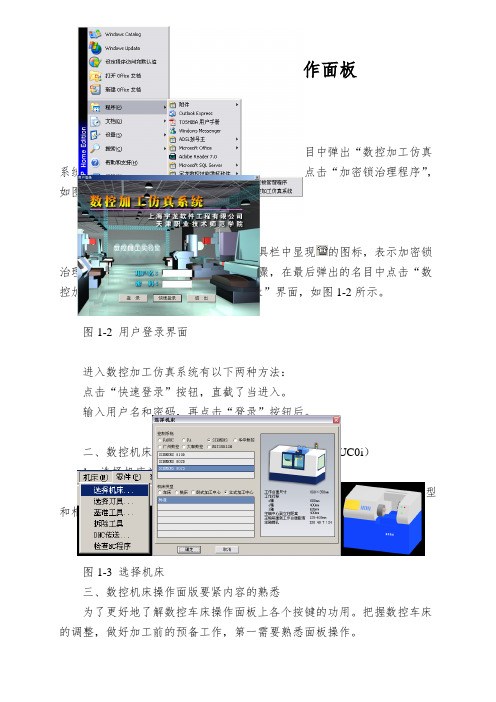
fanuc 0i数控车床操作面板实现数控机床回零(或回参考点)操作一、开机、数控仿真系统进入鼠标左键点击“开始”按钮,在“程序”名目中弹出“数控加工仿真系统”的子名目,在接着弹出的再下级子名目中点击“加密锁治理程序”,如图1-1所示。
图1-1 进入数控加工仿真系统界面加密锁程序启动后,屏幕右下方工具栏中显现的图标,表示加密锁治理程序启动成功。
现在重复上面的步骤,在最后弹出的名目中点击“数控加工仿真系统”,系统弹出“用户登录”界面,如图1-2所示。
图1-2 用户登录界面进入数控加工仿真系统有以下两种方法:点击“快速登录”按钮,直截了当进入。
输入用户名和密码,再点击“登录”按钮后。
二、数控机床(车床或铣床)与系统的选择(FANUC0i)1.选择机床类型打开菜单“机床/选择机床…”,在选择机床对话框中选择操纵系统类型和相应的机床并按确定按钮,现在界面如图1-3所示。
图1-3 选择机床三、数控机床操作面版要紧内容的熟悉为了更好地了解数控车床操作面板上各个按键的功用。
把握数控车床的调整,做好加工前的预备工作,第一需要熟悉面板操作。
1.FANUC 0I MDI键盘操作讲明图1-4 FANUC 0I MDI键盘1)MDI键盘讲明图1-4所示为FANUC0I系统的MDI键盘(右半部分)和CRT界面(左半部分)。
MDI键盘用于程序编辑、参数输入等功能。
MDI键盘上各个键的功能列于表1-1。
表1-1 MDI键盘讲明MDI软键功能软键实现左侧CRT中显示内容的向上翻页;软键实现左侧CRT显示内容的向下翻页。
移动CRT中的光标位置。
软键实现光标的向上移动;软键实现光标的向下移动;软键实现光标的向左移动;软键实现光标的向右移动。
实现字符的输入,点击键后再点击字符键,将输入右下角的字符。
例如:点击将在CRT的光标所处位置输入“O”字符,点击软键后再点击将在光标所处位置处输入P字符;软键中的“EOB”将输入“;”号表示换行终止。
FANUC 0I仿真车床操作步骤
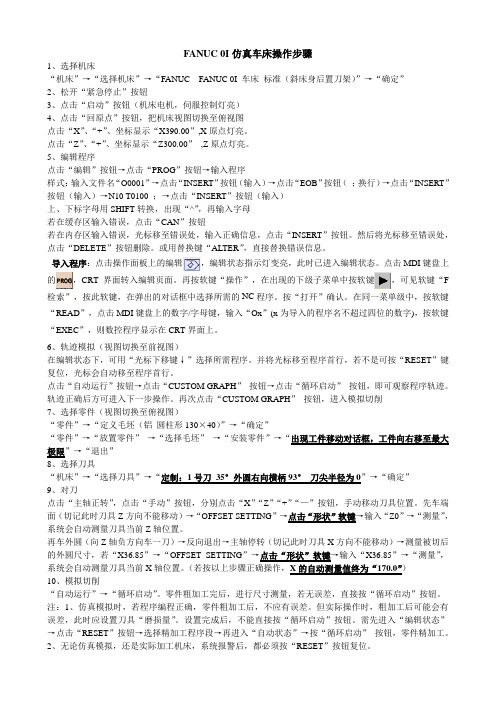
FANUC 0I仿真车床操作步骤1、选择机床“机床”→“选择机床”→“FANUC FANUC 0I 车床标准(斜床身后置刀架)”→“确定”2、松开“紧急停止”按钮3、点击“启动”按钮(机床电机,伺服控制灯亮)4、点击“回原点”按钮,把机床视图切换至俯视图点击“X”、“+”、坐标显示“X390.00”,X原点灯亮。
点击“Z”、“+”、坐标显示“Z300.00”,Z原点灯亮。
5、编辑程序点击“编辑”按钮→点击“PROG”按钮→输入程序样式:输入文件名“O0001”→点击“INSERT”按钮(输入)→点击“EOB”按钮(;换行)→点击“INSERT”按钮(输入)→N10 T0100 ;→点击“INSERT”按钮(输入)上、下标字母用SHIFT转换,出现“^”,再输入字母若在缓存区输入错误,点击“CAN”按钮若在内存区输入错误,光标移至错误处,输入正确信息,点击“INSERT”按钮。
然后将光标移至错误处,点击“DELETE”按钮删除。
或用替换键“ALTER”,直接替换错误信息。
导入程序:点击操作面板上的编辑,编辑状态指示灯变亮,此时已进入编辑状态。
点击MDI键盘上的,CRT界面转入编辑页面。
再按软键“操作”,在出现的下级子菜单中按软键,可见软键“F 检索”,按此软键,在弹出的对话框中选择所需的NC程序。
按“打开”确认。
在同一菜单级中,按软键“READ”,点击MDI键盘上的数字/字母键,输入“Ox”(x为导入的程序名不超过四位的数字),按软键“EXEC”,则数控程序显示在CRT界面上。
6、轨迹模拟(视图切换至前视图)在编辑状态下,可用“光标下移键↓”选择所需程序。
并将光标移至程序首行,若不是可按“RESET”键复位,光标会自动移至程序首行。
点击“自动运行”按钮→点击“CUSTOM GRAPH”按钮→点击“循环启动”按钮,即可观察程序轨迹。
轨迹正确后方可进入下一步操作。
再次点击“CUSTOM GRAPH”按钮,进入模拟切削7、选择零件(视图切换至俯视图)“零件”→“定义毛坯(铝圆柱形130×40)”→“确定”“零件”→“放置零件”→“选择毛坯”→“安装零件”→“出现工件移动对话框,工件向右移至最大极限”→“退出”8、选择刀具“机床”→“选择刀具”→“定制:1号刀35°外圆右向横柄93°刀尖半径为0”→“确定”9、对刀点击“主轴正转”,点击“手动”按钮,分别点击“X”“Z”“+”“—”按钮,手动移动刀具位置。
宇龙数控加工仿真系统说明书

宇龙数控加工仿真系统实验指导书主要内容⏹基于FANUC 0i数控加工仿真系统的基本操作方法⏹基于FANUC 0i数控车床的仿真加工操作⏹基于FANUC 0i数控铣床的仿真加工操作⏹ FANUC 0i数控加工仿真实验1 宇龙数控加工仿真系统基本操作方法1.1 界面及菜单介绍1.1.1 进入数控加工仿真系统进入宇龙数控加工仿真系统3.7版要分2步启动,首先启动加密锁管理程序,然后启动数控加工仿真系统,过程如下:鼠标左键点击“开始”按钮,找到“程序”文件夹中弹出的“数控加工仿真系统”应用程序文件夹,在接着弹出的下级子目录中,点击“加密锁管理程序”,如图1.1(a)所示。
(a) 启动加密锁管理程序(b) 启动数控加工仿真系统(c) 数控加工仿真系统登录界面图1.1 启动宇龙数控加工仿真系统3.7版加密锁程序启动后,屏幕右下方工具栏中出现的图表,此时重复上面的步骤,在二级子目录中点击数控加工仿真系统,如图1.1(b)所示,系统弹出“用户登录”界面,如图1.1(c)所示。
点击“快速登录”按钮或输入用户名和密码,再点击“登录”按钮,即可进入数控加工仿真系统。
1.1.2 机床台面菜单操作用户登录后的界面,如图1.2所示。
图示为FANUC 0i车床系统仿真界面,由四大部分构成,分别为:系统菜单或图标、LCD/MDI面板、机床操作面板、仿真加工工作区。
1 选择机床类型图1.2 宇龙数控加工仿真系统3.7版FANUC 0i 车床仿真加工系统界面 打开菜单“机床/选择机床…”,或单击机床图标菜单,如图1.3(a )鼠标箭头所示,单击弹出“选择机床”对话框,界面如图1.3(b )所示。
选择数控系统FANUC0i 和相应的机床,这里假设选择铣床,通常选择标准类型,按确定按钮,系统即可切换到铣床仿真加工界面,如图1.4所示。
(a) 选择机床菜单 (b) 选择机床及数控系统界面图1.3 选择机床及系统操作系统菜单或图标仿真加工工作区 LCD/MDI 面板机床操作面板图1.4 宇龙数控加工仿真系统3.7版FANUC 0i铣床仿真加工系统界面2 工件的使用(1)定义毛坯打开菜单“零件/定义毛坯”或在工具条上选择“”,如图1.5(a)箭头所示,系统弹出定义毛坯的对话框,有长方形和圆形两种毛坯可供选择,如图1.5(b)、(c)所示。
FANUC-0i数控系统操作面板和手动操作

FANUC-0i 数控系统操作面板和手动操作面板如图所示(1)MODESELECT(方式择Y 、X 2(1时可采用此方法。
(2)微调:本机床系统的微调需使用手轮来操作。
将方式开关置为“手轮”方式档。
再在手轮中选择移动轴和进给增量,按“逆正顺负”方向旋动手轮手柄,则刀具主轴相对于工作台向相应的方向移动,移动距离视进给增量档值和手轮刻度而定,手轮旋转360o ,相当于100个刻度的对应值。
3.MDI 程序运行(1)置手动操作面板上的方式开关于MDI 运行方式。
(2)按数控面板上的“PROG ”功能键。
屏幕显示如图所示。
当前各指令模态也可在此屏中查看出。
(3)在输入缓冲区输入一段程序指令,并以分号(EOB )结束,然后按INSERT (插入)键,程序内容即被加到番号为O0000的程序中。
本系统中MDI 方式可输入执行最多6行程序指令,而且在MDI 程序指令中可调用已经存储的子程序或宏程序。
MDI 程序在运行以前可编辑修改,但不能存储,运行完后程序内容即被清空。
若用M99作结束,则可重新运行该MDI程序。
(4)程序输入完成后,按“循环启动”键即可实施MDI运行方式。
4.程序输入及调试1).程序的检索和整理程序的检索是用于查询浏览当前系统存贮器内都存有哪些番号的程序,程序整理主要用于对系统内部程序的管理,如删除一些多余的程序。
(1)将手动操作面板上的工作方式开关置编辑(EDIT)或自动挡,按数控面板上的程序(PROG)键显示程序画面。
(2)输入地址“O”和要检索的程序号,再按 [O SRH] 软键,检索到的程序号显示在屏幕的右上角,若没有找到该程序,即产生“071”的报警。
再按 [O SRH] 软键,即检索下一个程序。
在自动运行方式的程序屏幕下,按“?”软键,按“FL.SDL”软键,再按“目录(DIR)”软键,即可列出当前存贮器内已存的所有程序。
(3(4O0010,(①为待输程序番号(如INSERT)键,则该程序番号就自动出现在程序显示区,各具体的程序行就可在其后输入。
FANUC-0I系统操作说明
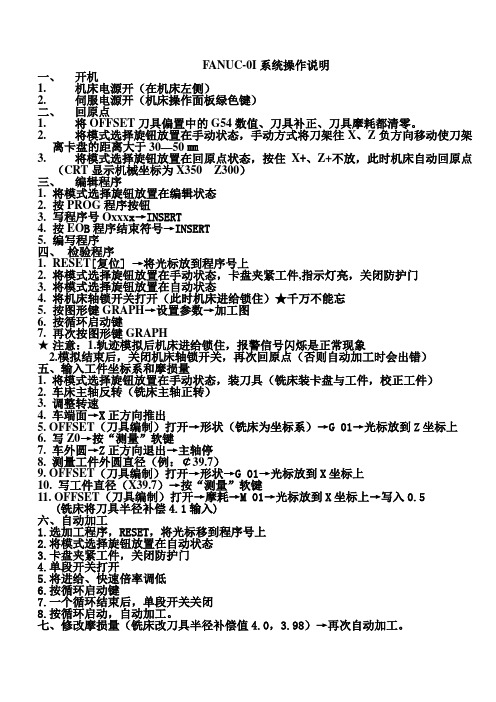
FANUC-0I系统操作说明一、开机1.机床电源开(在机床左侧)2.伺服电源开(机床操作面板绿色键)二、回原点1.将OFFSET刀具偏置中的G54数值、刀具补正、刀具摩耗都清零。
2.将模式选择旋钮放置在手动状态,手动方式将刀架往X、Z负方向移动使刀架离卡盘的距离大于30—50㎜3.将模式选择旋钮放置在回原点状态,按住X+、Z+不放,此时机床自动回原点(CRT显示机械坐标为X350 Z300)三、编辑程序1.将模式选择旋钮放置在编辑状态2.按PROG程序按钮3.写程序号Oxxx x→INSERT4.按EO B程序结束符号→INSERT5.编写程序四、检验程序1.RESET[复位] →将光标放到程序号上2.将模式选择旋钮放置在手动状态,卡盘夹紧工件,指示灯亮,关闭防护门3.将模式选择旋钮放置在自动状态4.将机床轴锁开关打开(此时机床进给锁住)★千万不能忘5.按图形键GRAPH→设置参数→加工图6.按循环启动键7.再次按图形键GRAPH★注意:1.轨迹模拟后机床进给锁住,报警信号闪烁是正常现象2.模拟结束后,关闭机床轴锁开关,再次回原点(否则自动加工时会出错)五、输入工件坐标系和摩损量1. 将模式选择旋钮放置在手动状态,装刀具(铣床装卡盘与工件,校正工件)2. 车床主轴反转(铣床主轴正转)3. 调整转速4. 车端面→X正方向推出5. OFFSET(刀具编制)打开→形状(铣床为坐标系)→G 01→光标放到Z坐标上6. 写Z0→按“测量”软键7. 车外圆→Z正方向退出→主轴停8. 测量工件外圆直径(例:¢39.7)9. OFFSET(刀具编制)打开→形状→G 01→光标放到X坐标上10. 写工件直径(X39.7)→按“测量”软键11. OFFSET(刀具编制)打开→摩耗→M 01→光标放到X坐标上→写入0.5(铣床将刀具半径补偿4.1输入)六、自动加工1.选加工程序,RESET,将光标移到程序号上2.将模式选择旋钮放置在自动状态3.卡盘夹紧工件,关闭防护门4.单段开关打开5.将进给、快速倍率调低6.按循环启动键7.一个循环结束后,单段开关关闭8.按循环启动,自动加工。
FANUC 0i系统基本操作步骤
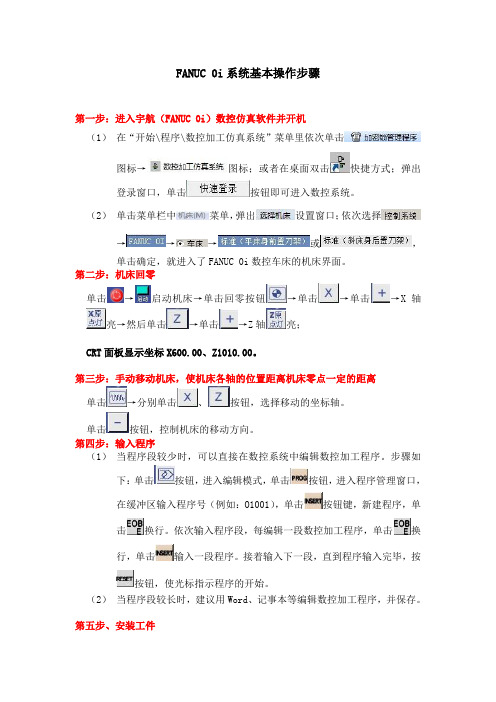
FANUC 0i系统基本操作步骤第一步:进入宇航(FANUC 0i)数控仿真软件并开机(1)在“开始\程序\数控加工仿真系统”菜单里依次单击图标→图标;或者在桌面双击快捷方式;弹出登录窗口,单击按钮即可进入数控系统。
(2)单击菜单栏中菜单,弹出设置窗口;依次选择→→→或,单击确定,就进入了FANUC 0i数控车床的机床界面。
第二步:机床回零单击→启动机床→单击回零按钮→单击→单击→X轴亮→然后单击→单击→Z轴亮;CRT面板显示坐标X600.00、Z1010.00。
第三步:手动移动机床,使机床各轴的位置距离机床零点一定的距离单击→分别单击、按钮,选择移动的坐标轴。
单击按钮,控制机床的移动方向。
第四步:输入程序(1)当程序段较少时,可以直接在数控系统中编辑数控加工程序。
步骤如下:单击按钮,进入编辑模式,单击按钮,进入程序管理窗口,在缓冲区输入程序号(例如:O1001),单击按钮键,新建程序,单击换行。
依次输入程序段,每编辑一段数控加工程序,单击换行,单击输入一段程序。
接着输入下一段,直到程序输入完毕,按按钮,使光标指示程序的开始。
(2)当程序段较长时,建议用Word、记事本等编辑数控加工程序,并保存。
第五步、安装工件单击按钮→定义毛坯尺寸→单击确定按钮→单击按钮→选择毛坯→单击确定按钮;单击、、按钮,调整工件位置(建议将工件调整到最右端)。
第六步、装刀并对刀1、装刀:单击按钮→选择刀具类型→定义刀具参数→选择刀位号→单击确定按钮。
2、对刀:对刀详细步骤如下:●对1号刀。
(1)Z方向对刀:单击按钮,将机床设置为手动模式。
单击按钮使主轴转动→单击按钮→按下按钮→使机床快速移动到靠近工件的位置;单击按钮→使机床向X-方向移动,当刀具快靠近工件时取消按钮;单击按钮→,试切工件端面(试切背吃刀量不应过大),单击按钮,使刀具沿X+方向退刀;单击按钮→单击按钮→单击按钮→将光标移动到番号栏中→在缓冲区输入Z0→单击按钮,即完成Z方向的对刀。
上海宇龙FANUC 0i数控系统基本操作

上海宇龙FANUC 0i 数控系统基本操作1.启动软件:启动“数控加工仿真系统”软件,单击进入主界面。
2.选择机床:选择【机床】菜单→执行【选择机床】命令或单击图标,在选择机床对话框中(如图1-1)选择→→(或车床)→→单击按钮。
如图1-2所示。
3.开机:按机床操作面板上的按钮,再松开 (急停)按钮。
4.机床回参考点操作:数控机床开机上电、或“急停”再重新启动伺服系统后,必须执行回参考点操作,以确认机床坐标系的原点,因为它是数控机床进行加工运动的基准参考点。
操作步骤如下: (1)检查机床操作面板上回参考点按钮上方的指示灯是否亮,若指示灯亮,则已进入回参考点模式(CRT 屏幕的左下方显示);若指示灯不亮,则按该按钮,机床进入回参考点模式。
(2)在回参考点模式下,先将Z 轴回参考点,按操作面板上的按钮(选择Z 轴),其上方的指示灯亮,按操作面板上的按钮,Z 轴开始回参考点,当“Z 原点灯”上方的指示灯亮时,表示Z 轴到达参考点位置,CRT 上的Z 坐标变为“0.000”。
同样方法使X 轴、Y 轴回参考点。
5.手动操作机床:(1)手动连续方式:1)按操作面板上的(手动)按钮,其上方指示灯亮,CRT 屏幕的左下方显示。
2)调节“进给倍率旋钮”(见图1-3,左击鼠标“旋钮”逆时针旋转;右击鼠标“旋钮”顺时针旋转),选择所需的速度。
3)按坐标轴选择按钮( 、、)选择运动轴。
4)按方向或 按钮并保持,则被选中的轴(如X 轴)按所需的方向运动。
如果同时按键能实现手动快速进给。
松开按钮,轴停止运动。
注意:“进给倍率旋钮”既可调节手动操作时坐标轴的运动速度,也可调节加工过程中的进给速度(NC 程序的F 指令速度),如程序指令中的进给速度为F1000,而“进给倍率旋钮”设定为50%,则加工时的实际进给速度为500mm/min 。
(2)手动步进方式和手轮方式:这两种方式主要用于需精确移动机床坐标轴的情形(如对刀),可使选定的坐标轴以0.001mm 的最小步距精确移动。
宇龙数控加工仿真软件操作八大步骤

宇龙八步
卜祥奥
一、FUNUC-OI数控车床试切对刀(工件右端面中心作为编程原点):
1.先开机(打开急停,按下启动键即可);—回参考点,x(+),z(+),
2.系统设置—FANUC属性—取消没有小数点的数以千分之一毫米为单位
2、试切外圆(x向不动,z向退出,主轴停转,)—测量(直径d)—退出,
3、offset—形状—操作—输入参数(Xd)—测量,X向对刀结束。
4、车端面(z不动,x向退出)—offset—形状—操作—输入(Z0)—测量,OK。
二、手动调刀:Mdi—;—T0202;—reset—循环启动
三、导入文本程序:操作—“→”—输入程序名—read——DNC传送—打开文件
四、导出程序到文本:Prog—操作—“→”—punch—存入“我的文档”
五、机床运动超过极限:超程释放—停止—启动—回零点
六、铣床对刀:POS—综合—机械坐标
X向:塞尺厚度为1时,芯棒在左:X值+半径+塞尺厚度=x 输入到Xx,(offset—坐标系—G54,下同。
)
或者:输入X0,点“测量”,输入8,点“+输入”
Y向:芯棒在前时,Y值+半径+塞尺厚度=y 输入到Yy
Z向:安装刀具,输入Z0,点“测量”,输入(-1),点“+输入”
(Z向对刀时找不到合适的点,可能时没有换成刀具。
)
七、铣床长度补偿在“形状H”:补偿值为正时,
用1号刀对刀后,如2号刀比1号刀短△L,为了与1号刀切深相同,则:用G44时,补偿值为△L,用G43时补偿值就为-△L,
铣床半径补偿在形状D,补偿值为正时,G41(向左补偿),G42(向右补偿)刀具偏离工件一个半径值。
八、运行程序:自动运行—循环启动。
fanuc说明书

FANUC 0i数控系统操作及机床的基本操作一、FANUC 0i数控系统操作面板界面简介1、铣床控制面板FANUC 0i系统的控制面板由下面两部分组成。
(1)铣床操作面板:铣床操作面板主要用于控制铣床的运动和选择铣床的工作方式,包括手动进给方向按钮、主轴手控按钮、工作方式选择按钮、程序运行控制按钮、进给倍率调节旋钮、主轴倍率调节旋钮等。
如图1所示。
图1 FANUC 0i铣床操作面板图2 FANUC oi铣床数控系统操作面板(2)数控系统操作面板:数控系统面板主要用于与显示屏结合来操作与控制数控系统,以完成数控程序的编辑与管理、用户数据的输入、屏幕显示状态的切换等功能。
如图2所示。
2、数控系统工作界面数控系统的工作状态不同,数控系统显示的界面也不同,一般数控系统操作面板上都设置工作界面切换按钮,工作界面包括加工界面、程序编辑界面、参数设定界面、诊断界面、通信界面等。
特别注意:有时只有选择特定的工作方式,并进入特定的工作界面,才能完成特定的操作。
(1)加工界面用于显示在手动、自动、回参考点等方式机床的运行状态,包括各进给轴的坐标、主轴速度、进给速度、运行的程序段等,如图3所示。
图3 FANUC 0i 数控铣床加工界面(2)程序编辑界面用于编辑数控程序并对数控程序文件进行相应文件的管理,包括编辑、保存、打开等功能,如图4所示。
图4 FANUC 0i 数控铣床程序编辑界面(3)参数设定界面用于完成对机床各种参数的设置,包括刀具参数、机床参数、用户数据、显示参数、工件坐标系设定等,如图5所示。
图5 FANUC 0i 数控铣床参数设定界面二、FANUC 0i数控系统操作面板介绍FANUC 0i 铣床数控系统操作面板除显示屏幕以外,包括以下几个键区:菜单选择键、数字字母键等。
数控系统操作面板是FANUC 0i铣床数控系统的主要人机界面,主要完成操作人员对数控系统的操作、数据的输入和程序的编制等工作。
FANUC 0i数控系统的操作面扳如图6所示。
宇龙数控仿真软件FANUC 0i系统数控机床操作说明书

五 放置零件
打开菜单 “零件/放置零件” 命令或者在工具条上选择图标 所示: 系统弹出操作对话框。 如图 1-2-4
图 1-2-4 “选择零件”对话框 在列表中点击所需的零件, 选中的零件信息加亮显示, 按下 “确 定”按钮,系统自动关闭对话框,零件和夹具(如果已经选择了 夹具)将被放到机床上。对于卧式加工中心还可以在上述对话框 中选择是否使用角尺板。如果选择了使用角尺板,那么在放置零 件时,角尺板同时出现在机床台面上。 如果经过“导入零件模型”的操作,对话框的零件列表中会显
4
图 1-2-5 导入零件模型
PDF 文件使用 "pdfFactory Pro" 试用版本创建
示模型文件名,若在类型列表中选择“选择模型” ,则可以选择导入零件模型文件。选择后零件模型 即经过部分加工的成型毛坯被放置在机床台面上。如图 1-2-5 所示
六 调整零件位置
8
PDF 文件使用 "pdfFactory Pro" 试用版本创建
床变为 390.00) 。同样,再分别点击 Y 轴,Z 轴方向移动按钮
选刀。或者按“取消退出”键退出选刀操作。
二 加工中心和数控铣床选刀
1、 按条件列出工具清单 筛选的条件是直径和类型 (1)在“所需刀具直径”输入框内输入直径,如果不把直径作为筛选条件,请输入数字“0” 。 (2)在“所需刀具类型”选择列表中选择刀具类型。可供选择的刀具类型有平底刀,平底带 R 刀,球头刀,钻头,镗刀等。 (3)按下“确定” ,符合条件的刀具在“可选刀具”列表中显示。
2.3 设置参数 ........................................................................................................................ 20 2.4 手动操作 ........................................................................................................................ 23 2.5 数控程序处理 ................................................................................................................ 24 2.6 自动加工方式 ................................................................................................................ 27 2.7 附录 MDI 模式 ..................................................................................................... 29 FANUC 0i 数控指令 ……...………….……………………………………….... 30
FANUC-0iT系统数控车床操作

FANUC-0iT系统数控车床操作附录C FANUC-0iT系统数控车床操作一、记住操作面板外观及按键作用菜菜单单返继回续键键章节选择软键图C-1 BEIJING-FANUC0iMate-TB数控车床 BEIJING-FANUC-0iMate-TB车床面板如图C-1所示。
1(CRT/MDI数控系统操作面板图C-1虚线框所示BEIJING-FANUC0iMate-TB数控系统CRT/MDI操作面板,其按键说明见表C-1。
表C-1 BEIJING-FANUC0iMate-TB数控系统MDI按键说明 MDI软键功能向上翻页; 向下翻页。
光标键地址字符键。
点击键后再点击字符键,将输入右下角的字符;用“EOB”输入“;”,表示程序段结束等。
数字字符键。
点击键后再点击字符键,将输入右下角的字符。
465显示坐标值进入程序编辑和显示画面设定、显示刀具补偿值和其他数据。
系统参数的设定及显示显示各种信息用户宏画面或图形的显示字符下档切换键删除CRT最下输入行显示的最后一个字符将CRT最下输入行显示出来的数据移入到寄存器光标所在编辑单位的替换在光标后插入编辑单位删除光标所在编辑单位显示如何操作机床,可在CNC发生报警时提供报警的详细信息。
CNC复位,解除报警;当自动运行时,按此键所有运动都停止。
2(数控车床遥控操作面板图C-1除虚线框所示面板是BEIJING-FANUC0iMate-TB系统CKA6150数控车床遥控操作面板,其按键说明见表C-2。
表C-2 按键说明按钮名称功能说明数控系统电源开关启动数控系统数控系统电源开关关闭数控系统466启动:自动运行开始,系统处于“自动运行”或“MDI”位置时有效,其循环启动/停止余方式下无效。
停止:自动运行停止,进给保持。
超程解锁机床超程释放,与点动键同时按。
在手动方式下,按下此钮,系统进入快速按钮手动快速移动状态。
手动进给按钮手动进给点动。
有级调整进给速度,实际进给速度=进给倍率开关编程进给速度(F值)×倍率百分比摇手轮时:表示手轮移动倍率选钮,×1、×10、×100分别代表手轮转过一个刻度时机床的移动量为0.001mm、手轮倍率、 0.01mm、0.1mm;坐标轴增量值按键按坐标轴键时:表示增量进给,×1、×10、×100分别代表按一下坐标轴键机床的移动量为0.001mm、0.01mm、0.1mm。
宇龙数控仿真系统FANUC0i标准机床面板操作

第九章 FANUC 0i标准机床面板操作 (3)9.1 机床准备 (4)9.1.1 激活机床 (4)9.1.2 机床回参考点 (4)9.2 对刀 (5)9.2.1 铣床及卧式加工中心对刀 (5)X,Y轴对刀 (5)刚性靠棒 (5)X轴方向对刀 (5)寻边器 (7)X轴方向对刀 (7)Y方向对刀 (8)Z轴对刀 (8)塞尺检查法 (8)试切法 (9)9.2.2 车床对刀 (10)测量工件原点,直接输入工件坐标系G54~G59 (10)测量、输入刀具偏移量 (12)设置偏置值完成多把刀具对刀 (12)方法一 (12)方法二 (13)9.2.3 立式加工中心对刀 (14)X,Y轴对刀 (14)Z轴对刀 (14)9.3 设置参数 (16)9.3.1 G54—G59参数设置 (16)9.3.2 设置铣床及加工中心刀具补偿参数 (16)输入直径补偿参数 (16)输入长度补偿参数 (17)9.3.3 车床刀具补偿参数 (17)输入磨耗量补偿参数 (17)输入形状补偿参数 (18)输入刀尖半径和方位号 (18)9.4 手动操作 (19)9.4.1 手动/连续方式 (19)9.4.2 手动脉冲方式 (19)9.5 数控程序处理 (20)9.5.1 导入数控程序 (20)9.5.2 数控程序管理 (20)显示数控程序目录 (20)选择一个数控程序 (21)删除一个数控程序 (21)新建一个NC程序 (21)删除全部数控程序 (21)9.5.3 编辑程序 (22)移动光标 (22)插入字符 (22)删除输入域中的数据 (22)删除字符 (22)查找 (22)替换 (22)9.5.4 保存程序 (22)9.6 自动加工方式 (24)9.6.1 自动/连续方式 (24)自动加工流程 (24)中断运行 (24)9.6.2 自动/单段方式 (24)9.6.3 检查运行轨迹 (25)9.7 MDI模式 (26)第九章 FANUC 0i标准机床面板操作用户名:manage 密码:systemFANUC 0i铣床、车床、卧式加工中心标准面板第一机床厂FANUC 0i XKA714/B立式加工中心面板在机床操作面板上,置光标于旋钮上,点击鼠标左键,旋钮逆时针转动,点击鼠标右键,旋钮顺时针转动。
宇龙数控车床仿真软件的操作

第18章宇龙数控车床仿真软件的操作本章将主要介绍上海宇龙数控仿真软件车床的基本操作,在这一章节中主要以FANUC 0I 和SIEMENS 802S数控系统为例来说明车床操控面板按钮功能、MDA键盘使用和数控加工操作区的设置。
通过本章的学习将使大家熟悉在宇龙仿真软件中以上两个数控系统的基本操作,掌握机床操作的基本原理,具备宇龙仿真软件中其它数控车床的自学能力。
就机床操作本身而言,数控车床和铣床之间并没有本质的区别。
因此如果大家真正搞清楚编程和机床操作的的一些基本理论,就完全可以将机床操作和编程统一起来,而不必过分区分是什么数控系统、什么类型的机床。
在编程中一个非常重要的理论就是在编程时采用工件坐标值进行编程,而不会采用机床坐标系编程,原因有二:其一机床原点虽然客观存在,但编程如果采用机床坐标值编程,刀位点在机床坐标系中的坐标无法计算;其二即使能得到刀位点在机床坐标系的坐标,进而采用机床坐标值进行编程,程序是非常具有局限性的,因为如果工件装夹的位置和上次的位置不同,程序就失效了。
实际的做法是为了编程方便计算刀位点的坐标,在工件上选择一个已知点,将这个点作为计算刀位点的坐标基准,称为工件坐标系原点。
但数控机床最终控制加工位置是通过机床坐标位置来实现的,因为机床原点是固定不变的,编程原点的位置是可变的。
如果告诉一个坐标,而且这个是机床坐标,那么这个坐标表示的空间位置永远是同一个点,与编程原点的位置、操作机床的人都没有任何关系;相反如果这个坐标是工件坐标值,那么它的位置与编程原点位置有关,要确定该点的位置就必须先确定编程原点的位置,没有编程原点,工件坐标值没有任何意义。
编程原点变化,这个坐标值所表示的空间位置也变化了,这在机床位置控制中是肯定不行的,所以在数控机床中是通过机床坐标值来控制位置。
为了编程方便程序中采用了工件坐标值,为了加工位置的控制需要机床坐标值,因此需要将程序中的工件坐标转换成对应点的机床坐标值,而前提条件就是知道编程原点在机床中的位置,有了编程原点在机床坐标系中的坐标,就可以将工件坐标值转换成机床坐标值完成加工位置的控制,解决的方法就是通过对刀计算出编程原点在机床坐标系中的坐标。
宇龙仿真软件使用基本步骤1

宇龙仿真软件使用基本步骤第一部分数控车削一、用T0101建立坐标系对刀(对到棱上)1.选择机床机床-选择机床…(-FANUC-FANUC 0i-车床-标准(平床身前置刀架)-确定)。
2.选择刀具机床-选择刀具…。
3.定义毛坯零件-定义毛坯…-设置毛坯尺寸。
4.放置零件零件-放置零件…。
5.打开机床打开红色“急停”-点击“启动”。
6.手动移动刀架点击手动按钮,分别移动X或Z轴到合适位置。
7.机床会参考点点击回原点按钮,分别按“X+”、“Z+”。
8.对刀分别手动或点动移动X、Z轴使刀具接近工件,把刀尖对在所加工圆柱右端棱上-按“OFFSET SETING”-“形状”-移动光标到所用刀号的行上“01”-按“操作”软键-分别输入“XD”-“测量”;(D为刀尖所在的外圆直径)输入“Z0”-“测量”。
(编程零点在工件右端面时)或输入“ZL”-“测量”。
(编程零点在工件左端距离右端面为L的位置时)9.移出刀具分别手动或点动移动X、Z轴使刀具离开工件到合适位置。
10.传程序(1)导入程序(在记事本上事先编好程序)传送:点击“机床”-“DNC传送…”-在弹出的对话框里选择位置和要传的程序,-“打开”;机床接收:点“编辑”-“PROG…”-“操作”-“◣”-输入程序名“O××××”-“READ”-“EXEC”。
(2)导出程序点“编辑“-”PROG”–“LIB” -在机床程序管理器中选中要导出程序-点“程式” -“操作”-“◣”-“PUNCH”-“另存为…”-选路径(存储位置),输入程序名“O××××”-“保存”。
11.选择程序-修改程序-点“自动运行”-点“循环启动”。
毛坯:50*150外圆车刀M03 S600;T0101;G00 X46 Z2;G01 Z-90 F0.2;G01 X52;G00 Z2;G00 X45;G01 Z-90;G01 X52;G00 Z2;G00 X41;G01 Z-40;G01 X47;G00 Z2;G00 X38;G01 Z-40;G01 X47;G00 X100 Z100;M05;M30;二、用T0101建立坐标系对刀(对到中心)1.选择机床机床-选择机床…。
- 1、下载文档前请自行甄别文档内容的完整性,平台不提供额外的编辑、内容补充、找答案等附加服务。
- 2、"仅部分预览"的文档,不可在线预览部分如存在完整性等问题,可反馈申请退款(可完整预览的文档不适用该条件!)。
- 3、如文档侵犯您的权益,请联系客服反馈,我们会尽快为您处理(人工客服工作时间:9:00-18:30)。
第九章FANUC 0i标准机床面板操作 (3)9.1 机床准备 (4)9.1.1 激活机床 (4)9.1.2 机床回参考点 (4)9.2 对刀 (5)9.2.1 铣床及卧式加工中心对刀 (5)X,Y轴对刀 (5)刚性靠棒 (5)X轴方向对刀 (5)寻边器 (7)X轴方向对刀 (7)Y方向对刀 (8)Z轴对刀 (8)塞尺检查法 (8)试切法 (9)9.2.2 车床对刀 (10)测量工件原点,直接输入工件坐标系G54~G59 (10)测量、输入刀具偏移量 (12)设置偏置值完成多把刀具对刀 (12)方法一 (12)方法二 (13)9.2.3 立式加工中心对刀 (14)X,Y轴对刀 (14)Z轴对刀 (14)9.3 设置参数 (16)9.3.1 G54—G59参数设置 (16)9.3.2 设置铣床及加工中心刀具补偿参数 (16)输入直径补偿参数 (16)输入长度补偿参数 (17)9.3.3 车床刀具补偿参数 (17)输入磨耗量补偿参数 (17)输入形状补偿参数 (18)输入刀尖半径和方位号 (18)9.4 手动操作 (19)9.4.1 手动/连续方式 (19)9.4.2 手动脉冲方式 (19)9.5 数控程序处理 (20)9.5.1 导入数控程序 (20)9.5.2 数控程序管理 (20)显示数控程序目录 (20)选择一个数控程序 (21)删除一个数控程序 (21)新建一个NC程序 (21)删除全部数控程序 (21)9.5.3 编辑程序 (22)移动光标 (22)插入字符 (22)删除输入域中的数据 (22)删除字符 (22)查找 (22)替换 (22)9.5.4 保存程序 (22)9.6 自动加工方式 (24)9.6.1 自动/连续方式 (24)自动加工流程 (24)中断运行 (24)9.6.2 自动/单段方式 (24)9.6.3 检查运行轨迹 (25)9.7 MDI模式 (26)第九章FANUC 0i标准机床面板操作用户名:manage 密码:systemFANUC 0i铣床、车床、卧式加工中心标准面板北京第一机床厂FANUC 0i XKA714/B立式加工中心面板在机床操作面板上,置光标于旋钮上,点击鼠标左键,旋钮逆时针转动,点击鼠标右键,旋钮顺时针转动。
进行模式切换。
9.1 机床准备9.1.1 激活机床点击启动按钮,此时机床电机和伺服控制的指示灯变亮。
检查急停按钮是否松开至状态,若未松开,点击急停按钮,将其松开。
9.1.2 机床回参考点检查操作面板上回原点指示灯是否亮,若指示灯亮,则已进入回原点模式;若指示灯不亮,则点击按钮,转入回原点模式。
在回原点模式下,先将X轴回原点,点击操作面板上的按钮,使X轴方向移动指示灯变亮,点击,此时X轴将回原点,X轴回原点灯变亮,CRT上的X坐标变为“0.000”(车床变为390.00)。
同样,再分别点击Y轴,Z轴方向移动按钮,,使指示灯变亮,点击,此时Y轴,Z轴将回原点,Y轴,Z轴回原点灯变亮,。
此时CRT界面如图9-1-2-1所示。
图9-1-2-19.2 对刀数控程序一般按工件坐标系编程,对刀的过程就是建立工件坐标系与机床坐标系之间关系的过程。
下面分别具体说明铣床及卧式加工中心,车床,立式加工中心对刀的方法。
其中将工件上表面中心点(铣床及加工中心)、工件右端面中心点(车床)设为工件坐标系原点。
将工件上其它点设为工件坐标系原点的对刀方法类似。
9.2.1 铣床及卧式加工中心对刀X,Y轴对刀一般铣床及加工中心在X,Y方向对刀时使用的基准工具包括刚性靠棒和寻边器两种。
点击菜单“机床/基准工具…”,弹出的基准工具对话框中,左边的是刚性靠棒基准工具,右边的是寻边器。
如图9-2-1-1图9-2-1-1刚性靠棒刚性靠棒采用检查塞尺松紧的方式对刀,具体过程如下(我们采用将零件放置在基准工具的左侧(正面视图)的方式)X轴方向对刀点击操作面板中的按钮进入“手动”方式;点击MDI键盘上的,使CRT界面上显示坐标值;借助“视图”菜单中的动态旋转、动态放缩、动态平移等工具,适当点击,,按钮和,按钮,将机床移动到如下图所示的大致位置。
图9-2-1-2移动到大致位置后,可以采用手轮调节方式移动机床,点击菜单“塞尺检查/1mm ”,基准工具和零件之间被插入塞尺。
在机床下方显示如图9-2-1-3所示的局部放大图。
(紧贴零件的红色物件为塞尺) 点击操作面板上的手动脉冲按钮或,使手动脉冲指示灯变亮,,采用手动脉冲方式精确移动机床,点击显示手轮,将手轮对应轴旋钮置于X 档,调节手轮进给速度旋钮,在手轮上点击鼠标左键或右键精确移动靠棒。
使得提示信息对话框显示“塞尺检查的结果:合适”,如图9-2-1-3所示。
记下塞尺检查结果为“合适”时CRT 界面中的X 坐标值,此为基准工具中心的X 坐标,记为1X ;将定义毛坯数据时设定的零件的长度记为2X ;将塞尺厚度记为3X ;将基准工件直径记为4X (可在选择基准工具时读出)则工件上表面中心的X 的坐标为基准工具中心的X 的坐标 - 零件长度的一半 - 塞尺厚度 - 基准工具半径。
即224321X X X X ---。
结果记为X 。
Y 方向对刀采用同样的方法。
得到工件中心的Y 坐标,记为Y 。
图9-2-1-3完成X,Y方向对刀后,点击菜单“塞尺检查/收回塞尺”将塞尺收回,点击,机床转入手动操作状态,点击和按钮,将Z轴提起,再点击菜单“机床/拆除工具”拆除基准工具。
注:塞尺有各种不同尺寸,可以根据需要调用。
本系统提供的赛尺尺寸有0.05mm,0.1mm,0.2mm,1mm,2mm,3mm,100mm(量块)寻边器寻边器有固定端和测量端两部分组成。
固定端由刀具夹头夹持在机床主轴上,中心线与主轴轴线重合。
在测量时,主轴以400rpm旋转。
通过手动方式,使寻边器向工件基准面移动靠近,让测量端接触基准面。
在测量端未接触工件时,固定端与测量端的中心线不重合,两者呈偏心状态。
当测量端与工件接触后,偏心距减小,这时使用点动方式或手轮方式微调进给,寻边器继续向工件移动,偏心距逐渐减小。
当测量端和固定端的中心线重合的瞬间,测量端会明显的偏出,出现明显的偏心状态。
这是主轴中心位置距离工件基准面的距离等于测量端的半径。
X轴方向对刀点击操作面板中的按钮进入“手动”方式;点击MDI键盘上的使CRT界面显示坐标值;借助“视图”菜单中的动态旋转、动态放缩、动态平移等工具,适当点击操作面板上的,,按钮和,按钮,将机床移动到如图9-2-1-2所示的大致位置。
在手动状态下,点击操作面板上的或按钮,使主轴转动。
未与工件接触时,寻边器测量端大幅度晃动。
移动到大致位置后,可采用手动脉冲方式移动机床,点击操作面板上的手动脉冲按钮或,使手动脉冲指示灯变亮,,采用手动脉冲方式精确移动机床,点击显示手轮,将手轮对应轴旋钮置于X 档,调节手轮进给速度旋钮,在手轮上点击鼠标左键或右键精确移动寻边器。
寻边器测量端晃动幅度逐渐减小,直至固定端与测量端的中心线重合,如图9-2-1 -4所示,若此时用增量或手轮方式以最小脉冲当量进给,寻边器的测量端突然大幅度偏移,如图9-2-1-5所示。
即认为此时寻边器与工件恰好吻合。
图9-2-1-4 图9-2-1-5记下寻边器与工件恰好吻合时CRT 界面中的X 坐标,此为基准工具中心的X 坐标,记为1X ;将定义毛坯数据时设定的零件的长度记为2X ;将基准工件直径记为3X 。
(可在选择基准工具时读出)则工件上表面中心的X 的坐标为基准工具中心的X 的坐标 - 零件长度的一半 - 基准工具半径。
即22321X X X --。
结果记为X 。
Y 方向对刀采用同样的方法。
得到工件中心的Y 坐标,记为Y 。
完成X ,Y 方向对刀后,点击和按钮,将Z 轴提起,停止主轴转动,再点击菜单“机床/拆除工具”拆除基准工具。
Z 轴对刀铣床Z 轴对刀时采用实际加工时所要使用的刀具。
塞尺检查法点击菜单“机床/选择刀具”或点击工具条上的小图标,选择所需刀具。
装好刀具后,点击操作面板中的按钮进入“手动”方式;利用操作面板上的,,按钮和,按钮,将机床移到如图9-2-1-6的大致位置。
类似在X,Y方向对刀的方法进行塞尺检查,得到“塞尺检查:合适”时Z的坐标值,记为Z1,如图9-2-1-7所示。
则工件中心的Z坐标值为Z1 -塞尺厚度。
得到工件表面一点处Z的坐标值,记为Z。
图9-2-1-6图9-2-1-7试切法点击菜单“机床/选择刀具”或点击工具条上的小图标,选择所需刀具。
装好刀具后,利用操作面板上的,,按钮和,按钮,将机床移到如图9-2-1-6的大致位置。
打开菜单“视图/选项…”中“声音开”和“铁屑开”选项。
点击操作面板上或使主轴转动;点击操作面板上的和,切削零件的声音刚响起时停止,使铣刀将零件切削小部分,记下此时Z的坐标值,记为Z,此为工件表面一点处Z的坐标值。
通过对刀得到的坐标值(X,Y,Z)即为工件坐标系原点在机床坐标系中的坐标值。
9.2.2 车床对刀测量工件原点,直接输入工件坐标系G54~G591)切削外径:点击操作面板上的手动按钮,手动状态指示灯变亮,,机床进入手动操作模式,点击控制面板上的按钮,使X轴方向移动指示灯变亮,点击或,使机床在X轴方向移动;同样使机床在Z轴方向移动。
通过手动方式将机床移到如图9-2-2-1所示的大致位置图9-2-2-1点击操作面板上的或按钮,使其指示灯变亮,主轴转动。
再点击Z轴方向移动按钮,使Z轴方向指示灯变亮,点击,用所选刀具试切工件外圆,如图9-2-2-2所示。
然后按按钮,X方向保持不动,刀具退出。
图9-2-2-22)测量切削位置的直径:点击操作面板上的按钮,使主轴停止转动,点击菜单“测量/坐标测量”如图9-2-2-5所示,点击试切外圆时所切线段,选中的线段由红色变为黄色。
记下下面对话框中对应的X的值α。
图9-2-2-53)按下控制箱键盘上的键。
4)把光标定位在需要设定的坐标系上(如G54)。
5)光标移到X。
6)输入直径值α。
7)按软键“输入”或“INPUT”键。
8)切削端面:点击操作面板上的或按钮,使其指示灯变亮,主轴转动。
将刀具移至如图9-2-2-3的位置,点击控制面板上的按钮,使X轴方向移动指示灯变亮,点击,切削工件端面。
如图9-2-2-4所示。
然后按按钮,Z方向保持不动,刀具退出。
图9-2-2-3 图9-2-2-49)点击操作面板上的按钮,使主轴停止转动。
10)把光标定位在需要设定的坐标系上。
11)按下需要设定的轴“Z”键12)输入工件坐标系原点的距离(注意距离有正负号)。
13)按软键“测量”,自动计算出坐标值填入。
图9-2-2-6测量、输入刀具偏移量使用这个方法对刀,在程序中直接使用机床坐标系原点作为工件坐标系原点。
